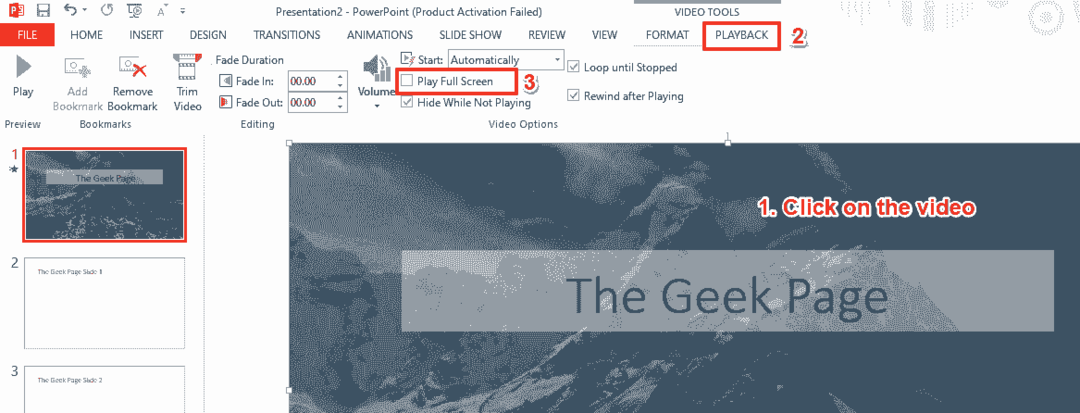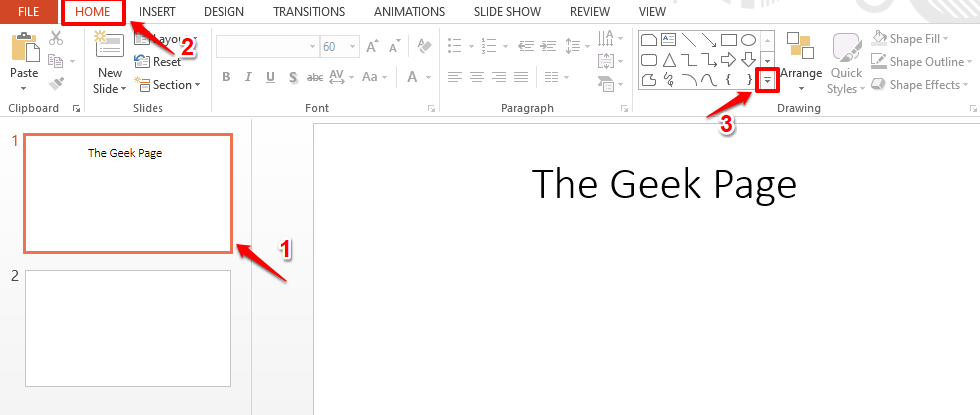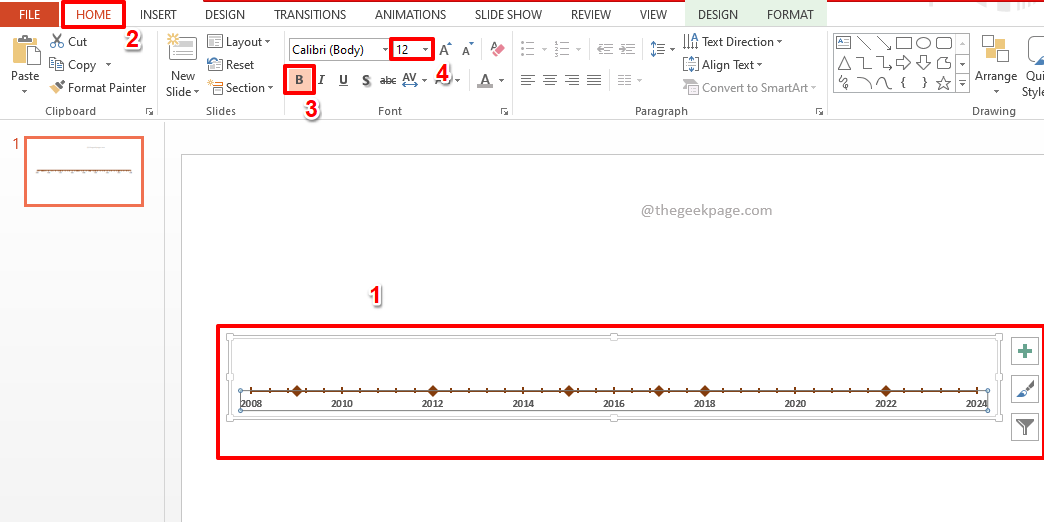Copilot kommer til PowerPoint i november.
- Evnen til å lage, designe og komme med en presentasjon på sekunder, er noe.
- Imidlertid kan Copilot være i stand til å oppsummere PowerPoint-presentasjoner, være en virkelig vinner blant studenter.
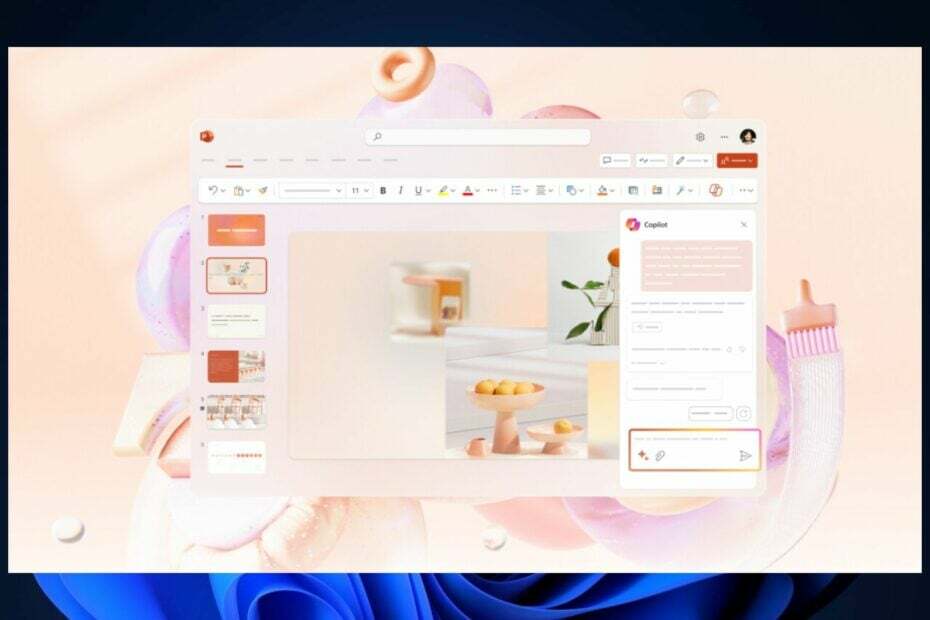
Copilot kommer til Microsoft 365 i november, inkludert på OneNote, Word, OneDrive og PowerPoint, ifølge Microsoft 365 veikart.
Mens AI-assistenten kommer med mer eller mindre de samme funksjonene for hver og en av disse appene, vil Copilot ha et unikt bidrag som passer til alle appens muligheter.
For eksempel, Copilot i OneDrive vil hjelpe brukere med å organisere filene sine i skyen. I Word, vil Copilot gi et første utkast til brukerne, og det vil blant annet redigere og korrigere Word-prosjektene deres. I OneNote, Copilot vil gjøre notater til komplette planer, på bare noen sekunder.
Copilot I PowerPoint vil lage en presentasjon med bare noen få detaljer. AI-assistenten vil være tilgjengelig på skrivebordet og mobile enheter også, så verktøyet er designet med tanke på mobilitet og rask ytelse. Du kan sjekke alle funksjonene nedenfor.
Copilot i PowerPoint: Alt du trenger å vite om det
Copilot i PowerPoint er ikke forskjellig fra de andre Copilotene i 365. Det vil støtte engelsk, og det fungerer best på dette språket, ifølge Microsofts FAQ. Spansk, japansk, fransk, tysk, portugisisk, italiensk og forenklet kinesisk støttes imidlertid også, og kvaliteten på disse språkene vil bli forbedret over tid, lover Microsoft.
Bortsett fra det kan du ta en titt på funksjonene Copilot vil ha i PowerPoint, nedenfor. Vær oppmerksom på at Microsoft vil legge til flere funksjoner til AI-assistenten i fremtiden.
- Lag en presentasjon: Copilot vil lage et raskt utkast basert på ethvert emne brukere gir til den.
- Oppsummer en presentasjon: Som med alle andre Copilot, vil denne også ha muligheten til å oppsummere en presentasjon. Denne funksjonen kan vise seg å være veldig nyttig for studenter, spesielt.
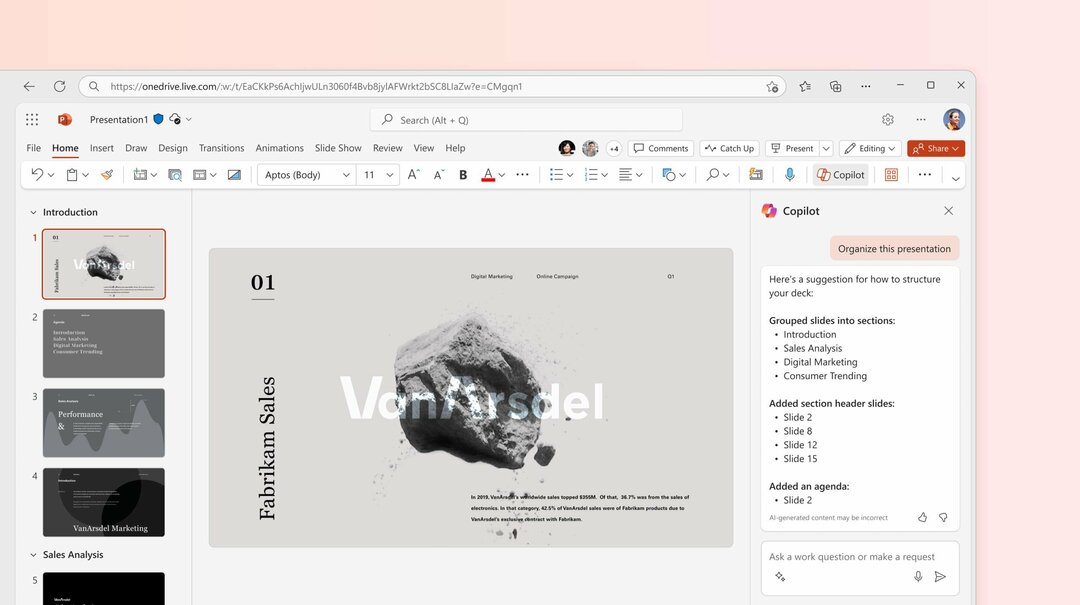
- Organiser en presentasjon: Brukere kan la Copilot omstrukturere PowerPoint-lysbildene sine og organisere informasjon i disse lysbildene.
- Design en presentasjon: Copilot er også i stand til å komme opp med sitt eget design for presentasjoner. Brukere kan be om et spesifikt design, og Copilot vil lage det sammen med andre former for innhold, for eksempel bilder.
Er du begeistret for Copilot i PowerPoint? Vil du bruke den?